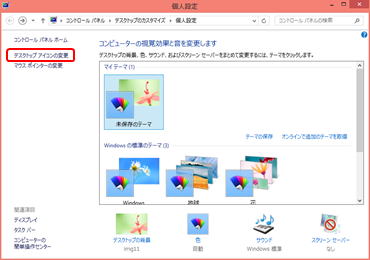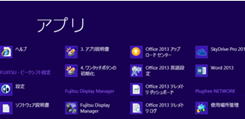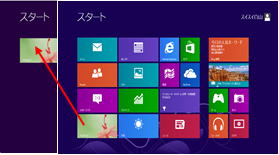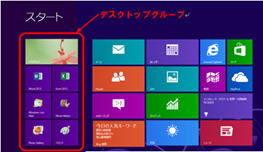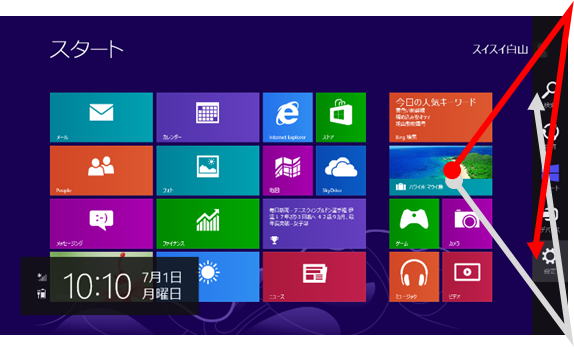| パソコン 学習 |
|||||||||||||||||||||||||||||||||
・以前のパソコン学習 |
2013年8月18日(土) Windows 8 を使いやすくするスタートボタンがなくてもWindows 7を使っていた時と同じような感覚で使えるように、デスクトップ画面とスタート画面をカスタマイズしましょう。 1.デスクトップに[コンピューター] [ユーザーのファイル] [コントロールパネル] のアイコンを表示する
2.デスクトップのタスクバーに良く使うアプリを表示する
3.スタート画面の左にデスクトップのアプリを集めてデスクトップグループをつくる
2013年8月3日(土) Windows 8 は、2刀流Windows 8 には、Modern UIとDesktop UIの2つの画面がある(いわゆる二刀流)Windows 8のユーザーインターフェースは2つ。・Modern UI(モダンUI) ・Desktop UI(デスクトップUI) 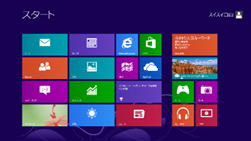  Modern UI Desktop UI Windows 8のスタート画面のことを「モダンUI」と呼び、従来の画面のことを「デスクトップUI」と呼びます。 Windows 8 には新しい操作メニュー「チャーム」があり、これを表示する基本操作を覚えることがWindows 8操作の第一歩です。
マウスポインターを右上隅に当ててチャームが表示されたら、そのまま斜め下にマウスポインターを移動します。 |
||||||||||||||||||||||||||||||||
| • [検索] - アプリ、設定、またはファイルを検索します。すべてのアプリを表示することも出来ます。(アプリとは、プログラムのことです) • [共有] - アプリで表示している情報をメールやSNSで共有できます。 • [スタート] - スタート画面に戻ります。 既にスタート画面にいる場合は前のページに戻ります。 • [デバイス] –プリンターで印刷するなど、使用可能なデバイスへ出力することが出来ます。 • [設定] - コントロールパネルを開いたり、音量や明るさの変更、キーボードの種類の選択、PC 設定の変更などが出来ます。[電源]アイコンをクリックするとシャットダウンやスリープ、再起動が出来ます。 |
 |
| Windows 8を終了する操作 シャットダウンボタンがないので、Windowsを終了する時はチャームを表示して[設定]アイコンをクリックします。 |
|
(チャームは、デスクトップ画面でもスタート画面でもどこにいても同じ操作で表示できます。)次に、 [設定チャーム]の下部の[電源]アイコンをクリックして、表示されたメニューの[シャットダウン]をクリックします。 |
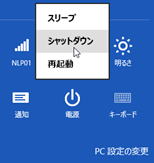 |